本文作者:sun_ljz
文章转载自:http://blog.csdn.net/zhao18933/article/details/46621999
一、UI Tests 是什么?
UI Tests 是一个自动测试 UI 与交互的 Testing 组件
二、UI Tests 有什么用?
它可以通过编写代码、或者是记录开发者的操作过程并代码化,来实现自动点击某个按钮、视图,或者自动输入文字等功能。
三、UI Tests 的重要性
在实际的开发过程中,随着项目越做越大,功能越来越多,仅仅靠人工操作的方式来覆盖所有测试用例是非常困难的,尤其是加入新功能以后,旧的功能也要重新测试一遍,这导致了测试需要花非常多的时间来进行回归测试,这里产生了大量重复的工作,而这些重复的工作有些是可以自动完成的,这时候 UI Tests 就可以帮助解决这个问题了。
四、使用方法
第一步:添加 UI Tests
如果是新项目,则创建工程的时候可以直接勾选选项,如下图
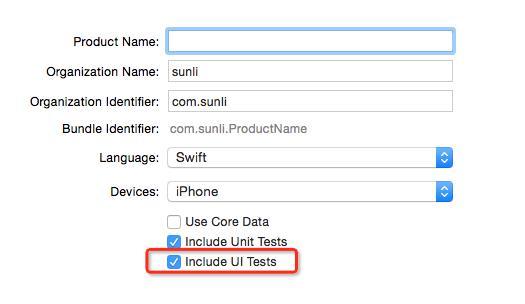
如果是已有的项目,可以通过添加 target 的方式添加一个 UI Tests,点击 xcode 的菜单,找到 target 栏
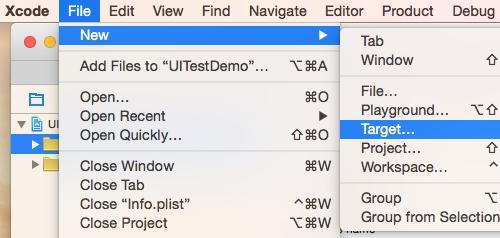
在 Test 选项中选择 Cocoa Touch UI Testing Bundle
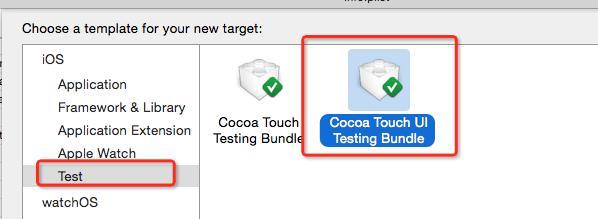
这时候 test 组件添加成功,它在项目中的位置如下图所示
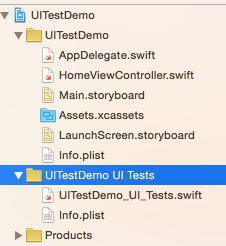
第二步:创建测试代码
手动创建测试代码
打开测试文件,在 testExample() 方法中添加测试代码
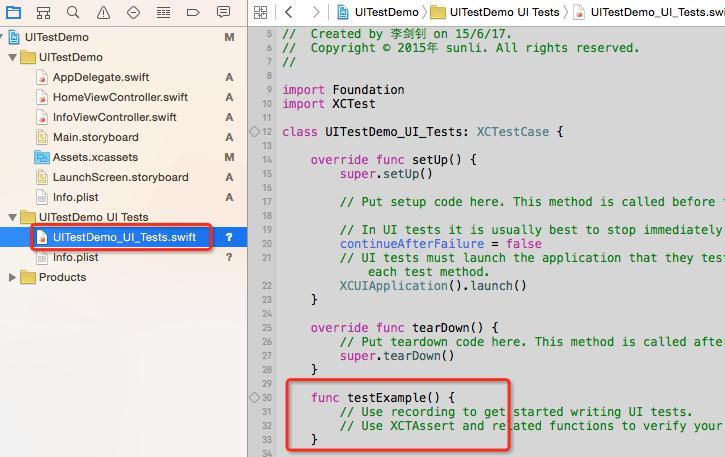
如果不知道如何写测试代码,则可以参考自动生成的代码样式
自动生成测试步骤
选择测试文件后,点击录制按钮
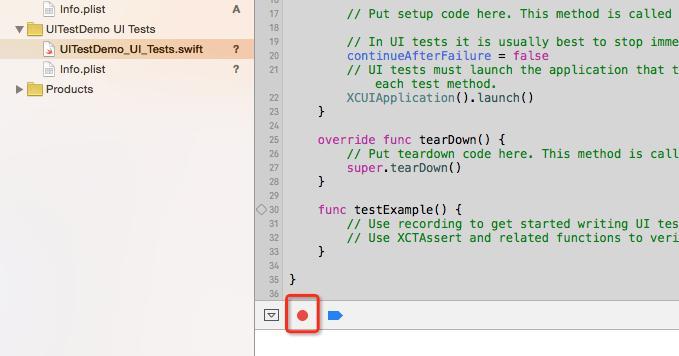
这时候开始进行操作,它会记录你的操作步骤,并生成测试代码
下图就是在一些操作后自动生成的测试代码
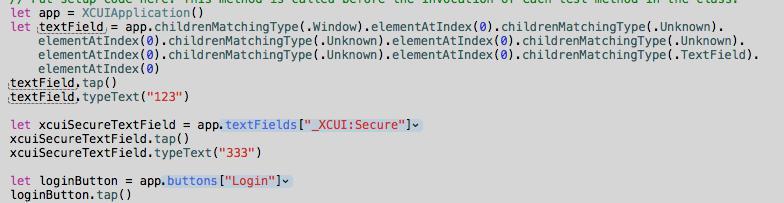
这时候可以分析测试代码的语法,以便你自己手动修改或者手写测试代码
第三步:开始测试
点击 testExample 方法旁边的播放按钮,它就开始进行自动测试了,这时候你会看到 app 在自动操作
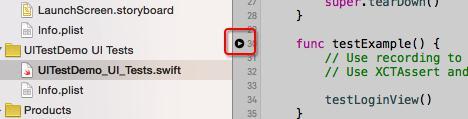
五、下面介绍一下测试元素的语法
XCUIApplication: 继承 XCUIElement,这个类掌管应用程序的生命周期,里面包含两个主要方法
launch(): 启动程序
terminate(): 终止程序
XCUIElement: 继承 NSObject,实现协议 XCUIElementAttributes, XCUIElementTypeQueryProvider;可以表示系统的各种 UI 元素
exist: 可以让你判断当前的 UI 元素是否存在,如果对一个不存在的元素进行操作,会导致测试组件抛出异常并中断测试
descendantsMatchingType(type:XCUIElementType)->XCUIElementQuery: 取某种类型的元素以及它的子类集合
childrenMatchingType(type:XCUIElementType)->XCUIElementQuery: 取某种类型的元素集合,不包含它的子类
这两个方法的区别在于,你仅使用系统的 UIButton 时,用 childrenMatchingType 就可以了,如果你还希望查询自己定义的子 Button,就要用 descendantsMatchingType
另外 UI 元素还有一些交互方法
tap(): 点击
doubleTap(): 双击
pressForDuration(duration: NSTimeInterval): 长按一段时间,在你需要进行延时操作时,这个就派上用场了
swipeUp(): 这个响应不了 pan 手势,暂时没发现能用在什么地方,也可能是 beta 版的 bug,先不解释
typeText(text: String): 用于 textField 和 textView 输入文本时使用,使用前要确保文本框获得输入焦点,可以使用 tap() 函数使其获得焦点
XCUIElementAttributes 协议
它里面包含了 UIAccessibility 中的部分属性,如下图
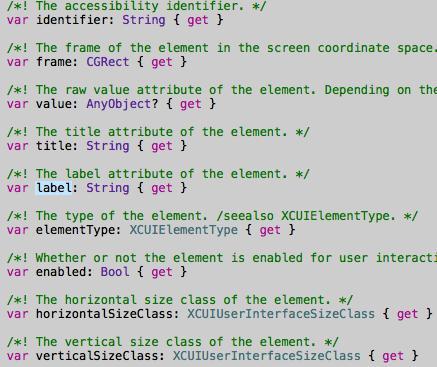
可以方便你查看当前元素的特征,其中 identifier 属性可用于直接读取元素,不过该属性在 UITextField 中有 bug,暂时不清楚原因。
XCUIElementTypeQueryProvider 协议
里面包含了系统中大部分 UI 控件的类型,可通过读属性的方式取得某种类型的 UI 集合 ,部分属性截图如下图
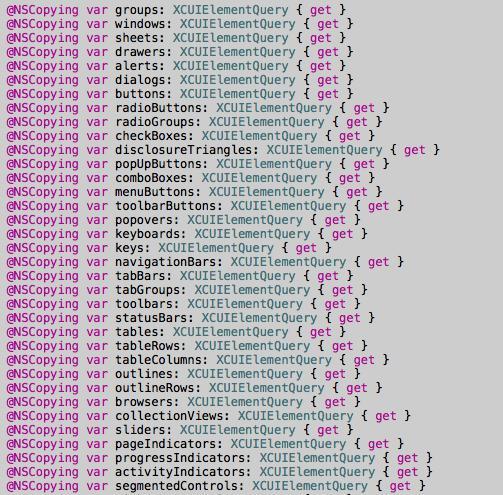
六、Demo
创建 Demo
首先创建一个登录页面
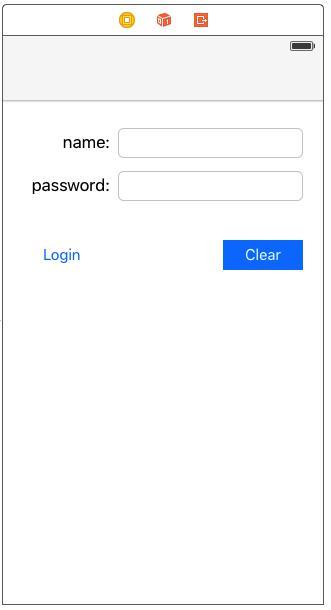
点击 login 按钮进行登录验证,点击 clear 按钮会清除文本
登录成功后可以去到个人信息页面
个人信息页面如下

点击 modify 按钮可以修改个人信息,点击 Message 按钮可以查看个人消息
最后是消息界面
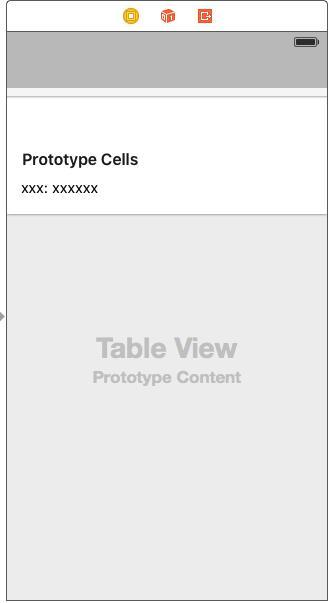
登录页面的测试
1) 输入一个错误的账号
2) 验证结果
3) 关闭警告窗
4) 清除输入记录
5) 输入一个正确的账号
6) 验证结果
7) 进入个人信息页面
测试代码如下:
func testLoginView() {
let app = XCUIApplication()
// 由于UITextField的id有问题,所以只能通过label的方式遍历元素来读取
let nameField = self.getFieldWithLbl("nameField")
if self.canOperateElement(nameField) {
nameField!.tap()
nameField!.typeText("xiaoming")
}
let psdField = self.getFieldWithLbl("psdField")
if self.canOperateElement(psdField) {
psdField!.tap()
psdField!.typeText("1234321")
}
// 通过UIButton的预设id来读取对应的按钮
let loginBtn = app.buttons["Login"]
if self.canOperateElement(loginBtn) {
loginBtn.tap()
}
// 开始一段延时,由于真实的登录是联网请求,所以不能直接获得结果,demo通过延时的方式来模拟联网请求
let window = app.windows.elementAtIndex(0)
if self.canOperateElement(window) {
// 延时3秒, 3秒后如果登录成功,则自动进入信息页面,如果登录失败,则弹出警告窗
window.pressForDuration(3)
}
// alert的id和labe都用不了,估计还是bug,所以只能通过数量判断
if app.alerts.count > 0 {
// 登录失败
app.alerts.collectionViews.buttons["确定"].tap()
let clear = app.buttons["Clear"]
if self.canOperateElement(clear) {
clear.tap()
if self.canOperateElement(nameField) {
nameField!.tap()
nameField!.typeText("sun")
}
if self.canOperateElement(psdField) {
psdField!.tap()
psdField!.typeText("111111")
}
if self.canOperateElement(loginBtn) {
loginBtn.tap()
}
if self.canOperateElement(window) {
// 延时3秒, 3秒后如果登录成功,则自动进入信息页面,如果登录失败,则弹出警告窗
window.pressForDuration(3)
}
self.loginSuccess()
}
} else {
// 登录成功
self.loginSuccess()
}
}
这里有几个需要特别注意的点:
1) 当你的元素不存在时,它仍然可能返回一个元素对象,但这时候不能对其进行操作
2) 当你要点击的元素被键盘或者 UIAlertView 遮挡时,执行 tap 方法会抛异常
详细实现可参照demo
个人信息页测试
1) 修改性别
2) 修改年龄
3) 修改心情
4) 保存修改
测试代码如下:
func testInfo() {
let app = XCUIApplication()
let window = app.windows.elementAtIndex(0)
if self.canOperateElement(window) {
// 延时2秒, 加载数据需要时间
window.pressForDuration(2)
}
let modifyBtn = app.buttons["modify"];
modifyBtn.tap()
let sexSwitch = app.switches["sex"]
sexSwitch.tap()
let incrementButton = app.buttons["Increment"]
incrementButton.tap()
incrementButton.tap()
incrementButton.tap()
app.buttons["Decrement"].tap()
let textView = app.textViews["feeling"]
textView.tap()
app.keys["Delete"].tap()
app.keys["Delete"].tap()
textView.typeText(" abc ")
// 点击空白区域
let clearBtn = app.buttons["clearBtn"]
clearBtn.tap()
// 保存数据
modifyBtn.tap()
window.pressForDuration(2)
let messageBtn = app.buttons["message"]
messageBtn.tap();
// 延时1秒, push view需要时间
window.pressForDuration(1)
self.testMessage()
}
这里需要特别注意以下两点:
1) textview 获取焦点时无法选择焦点的位置
2) tap 事件的触发位置是 view 的中心,所以当 view 的中心被遮挡时,要考虑使用其他 view 来代替
个人消息界面测试
1) 单元格的点击
测试代码如下:
func testMessage() {
let app = XCUIApplication()
let window = app.windows.elementAtIndex(0)
if self.canOperateElement(window) {
// 延时2秒, 加载数据需要时间
window.pressForDuration(2)
}
let table = app.tables
table.childrenMatchingType(.Cell).elementAtIndex(8).tap()
table.childrenMatchingType(.Cell).elementAtIndex(1).tap()
}
这里需要注意一点:
1) 暂时无法获取到 tableView 的元素指针
六、总结
总的来说,UI Tests 只能用于一些基础功能的测试,验证 app 的功能是否可以正常使用,是否存在崩溃问题。但它也有很多不足之处,编写测试用例的过程非常繁琐,自动生成的代码几乎无法运行,功能单一,很多用例无法覆盖,而且 bug 很多,大大地限制了 UI Tests 在实际开发中的应用。希望正式版出来的时候能够修复这些问题,并开放更多的功能。
demo 地址: https://github.com/sunGd/demo/tree/master/iOS9/UITestDemo